在Windows 11上安装移动硬盘驱动的步骤如下:
一、检查是否需要新驱动
打开设备管理器:在Windows 11搜索栏输入“设备管理器”,点击打开。定位移动硬盘:在设备列表中找到“磁盘驱动器”或“通用串行总线控制器”下的移动硬盘设备。识别驱动问题:若设备图标旁有黄色感叹号,说明驱动缺失或异常,需重新安装。
二、从制造商官网下载驱动
访问官网:通过浏览器进入移动硬盘制造商的官方网站(如希捷、西部数据等)。查找驱动支持:在官网“支持”或“下载”页面,输入移动硬盘型号(通常可在硬盘标签或说明书上找到)。下载驱动:选择与Windows 11系统兼容的驱动程序,按提示完成下载。
三、手动安装驱动程序
运行安装文件:双击下载的驱动安装包(通常为.exe或.msi格式)。按向导操作:根据屏幕提示点击“下一步”,同意许可协议,选择安装路径(默认即可)。完成安装:等待安装进度完成,重启电脑以使驱动生效。
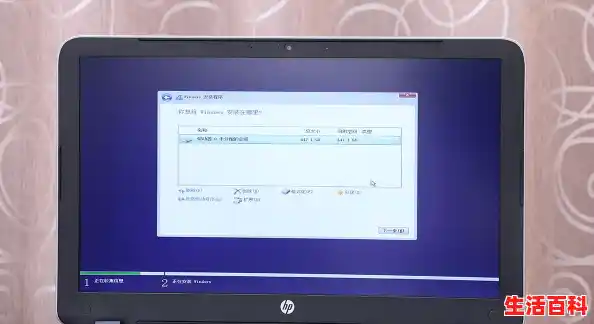
四、通过Windows 11自动更新驱动
打开设备管理器:右键点击“开始”菜单,选择“设备管理器”。更新驱动:右键点击移动硬盘设备,选择“更新驱动程序”。自动搜索:在弹出窗口中选择“自动搜索驱动程序”,Windows 11将联网查找并安装最新驱动。
注意事项
若自动更新失败,建议优先使用制造商官网提供的驱动,避免使用第三方驱动工具。安装前可暂时断开其他USB设备,防止冲突。若问题仍未解决,联系制造商技术支持获取进一步帮助。

通过以上步骤,可确保移动硬盘在Windows 11中正常识别和使用。
遇到移动硬盘插上显示“未能成功安装设备驱动程序”的问题,可能是驱动程序安装不完整或过时。要解决这个问题,可以按照以下步骤操作:
首先,打开计算机,右键点击桌面的“计算机”,然后选择“设备管理器”进行查看和管理。
在设备管理器中,找到“其他设备”选项,定位到你插入电脑的硬盘设备,点击右键,选择“更新驱动程序”选项。
接下来,进入更新驱动程序向导,选择“浏览计算机以查找驱动程序软件”。确保你已知设备驱动程序的存储位置,点击“下一步”,开始搜索合适的驱动程序。
最后,按照向导的指示,正确安装驱动程序,这样就能避免再次出现“未能成功安装设备驱动程序”的错误提示。只要驱动安装成功,问题就能得到解决。